
THỜI GIAN LÀM VIỆC
![]() 9:00AM - 21:00PM
9:00AM - 21:00PM
(Kể cả Thứ 7 & Chủ Nhật)
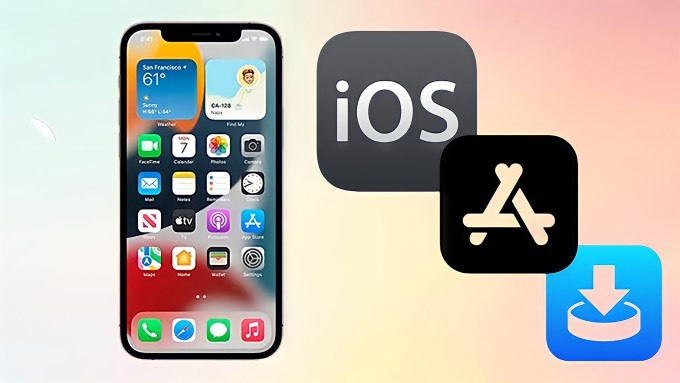
Trong thời đại công nghệ số, Internet đóng vai trò vô cùng quan trọng trong cuộc sống của chúng ta. Việc iPhone vào mạng chậm khiến cho chúng ta gặp nhiều khó khăn trong học tập, công việc và giải trí. Để khắc phục tình trạng này, bạn có thể thực hiện theo các cách sau:
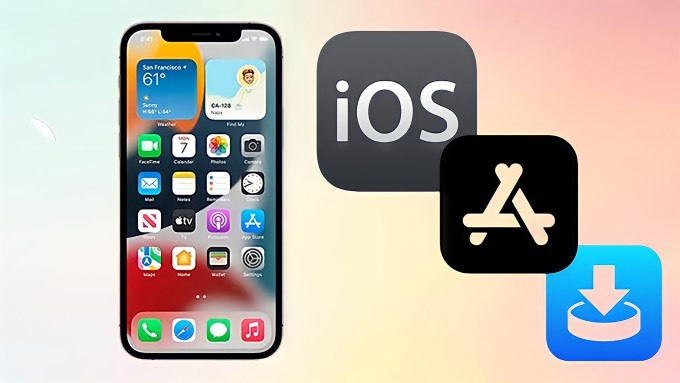
Vị trí đặt bộ phát WiFi ảnh hưởng rất lớn đến chất lượng tín hiệu. Nếu bộ phát WiFi đặt quá xa hoặc bị cản trở bởi các vật thể khác, tín hiệu sẽ bị suy giảm, khiến iPhone của bạn vào mạng chậm.
Để có được tín hiệu tốt nhất, bạn nên đặt bộ phát WiFi ở vị trí trung tâm của căn phòng, tránh đặt ở những nơi có nhiều vật cản như tường, cột,... Ngoài ra, bạn cũng nên đặt bộ phát WiFi ở độ cao khoảng 1,5m so với mặt đất.
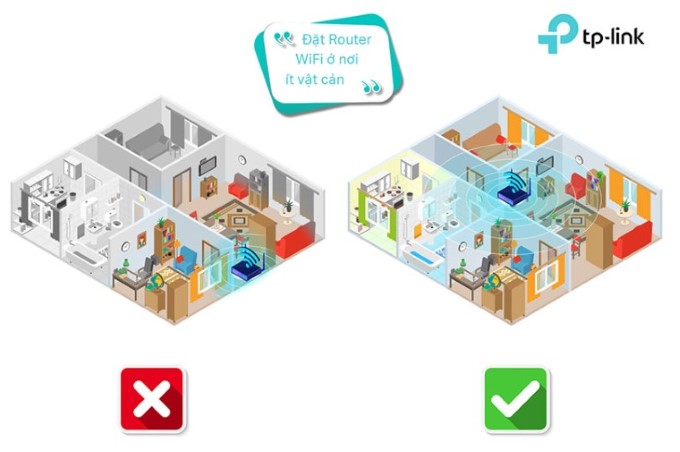
Đôi khi, những ứng dụng chạy ngầm hoặc bộ nhớ cache bị đầy cũng có thể khiến iPhone vào mạng chậm. Để khắc phục tình trạng này, bạn hãy khởi động lại iPhone của mình.
Để khởi động lại iPhone, bạn nhấn giữ đồng thời nút Nguồn và nút Home cho đến khi logo Apple xuất hiện.
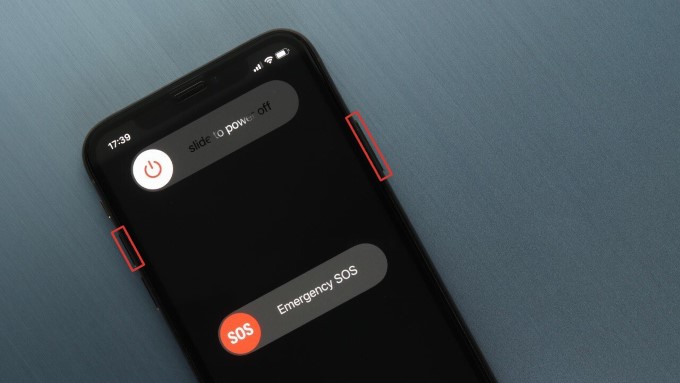
Một số ứng dụng trên iPhone có thể sử dụng mạng WiFi trong nền, khiến máy của bạn bị chậm. Để kiểm soát những ứng dụng này, bạn hãy vào Cài đặt > Quyền riêng tư > Dịch vụ định vị.
Tại đây, bạn hãy tìm mục Dịch vụ hệ thống và tắt tính năng Kết nối mạng WiFi. Sau đó, bạn bật lại tính năng này sau vài giây để kiểm tra tốc độ mạng.
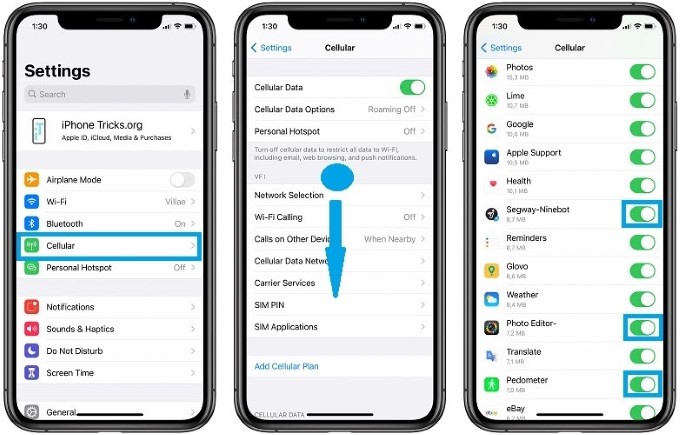
Nếu đã thực hiện các cách trên mà iPhone của bạn vẫn vào mạng chậm, bạn có thể thử khôi phục cài đặt mạng. Thao tác này sẽ xóa tất cả các cài đặt mạng trên iPhone, bao gồm mật khẩu Wi-Fi, mạng di động,...
Để khôi phục cài đặt mạng, bạn hãy vào Cài đặt > Cài đặt chung > Đặt lại > Đặt lại cài đặt mạng.
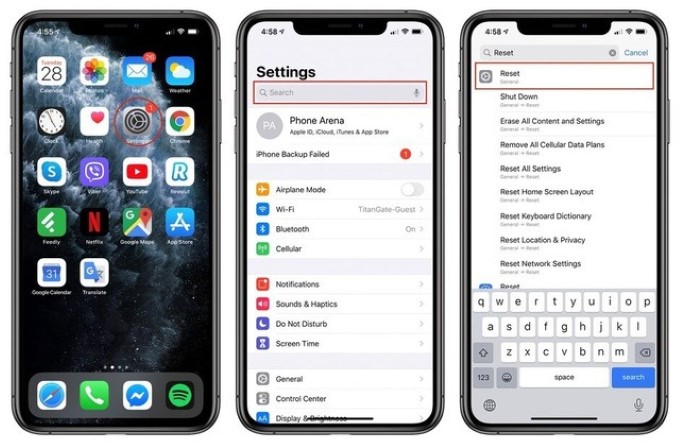
Apple thường xuyên phát hành các bản cập nhật iOS mới với nhiều tính năng và cải tiến. Trong đó, một số bản cập nhật có thể giúp cải thiện hiệu năng của iPhone, bao gồm cả tốc độ mạng.
Để kiểm tra xem iPhone của mình có bản cập nhật iOS mới hay không, bạn hãy vào Cài đặt > Cài đặt chung > Cập nhật phần mềm.
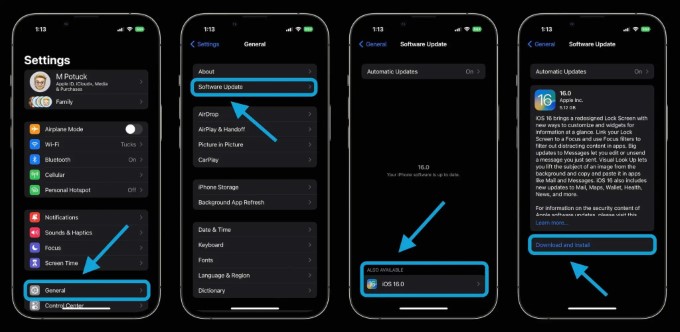
Một số lưu ý khi khắc phục iPhone vào mạng chậm
Trên đây là một số cách khắc phục iPhone vào mạng chậm hiệu quả, nhanh chóng. Hy vọng những thông tin này sẽ giúp ích cho bạn.
Đọc thêm: Cách quay màn hình iPhone mới nhất, đơn giản và dễ thao tác
Didongmy.com